Как включить GodMode в Windows — быстро и безопасно
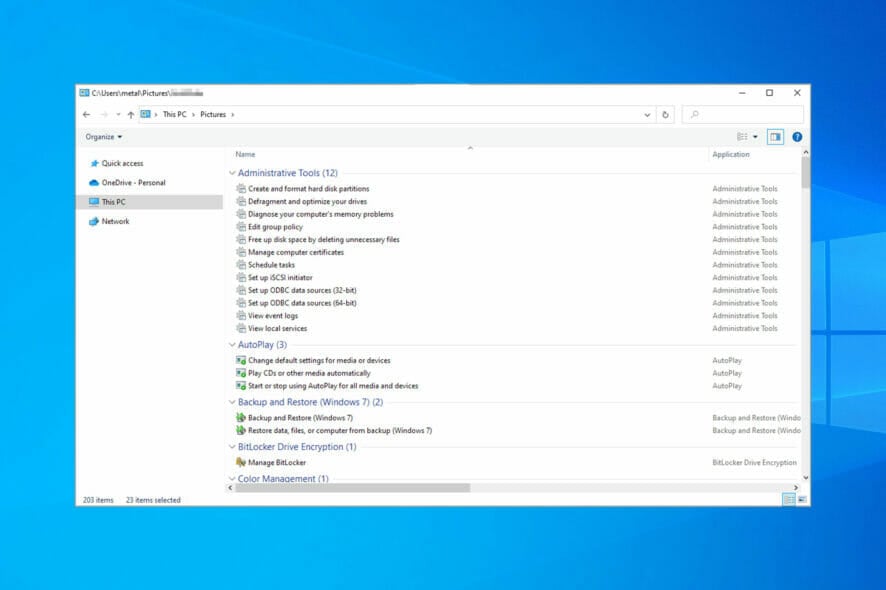
Что такое GodMode
GodMode — это «папка‑ярлык», которая агрегирует множество системных настроек Windows в одном месте для быстрого доступа. Определение: ярлык, содержащий GUID, открывает специальный вид системных параметров.
Важно: это не «суперпользовательский» режим или новый компонент ОС. Это удобная оболочка для уже существующих настроек.
Почему это полезно
- Экономит время при поиске настроек.
- Объединяет Администрирование, Панель управления и Параметры в одном списке.
- Подойдёт техподдержке и продвинутым пользователям для быстрой навигации.
Факт‑бокс
- Около 200 настроек доступны из GodMode.
- Поддерживается в Windows 10 и Windows 11.
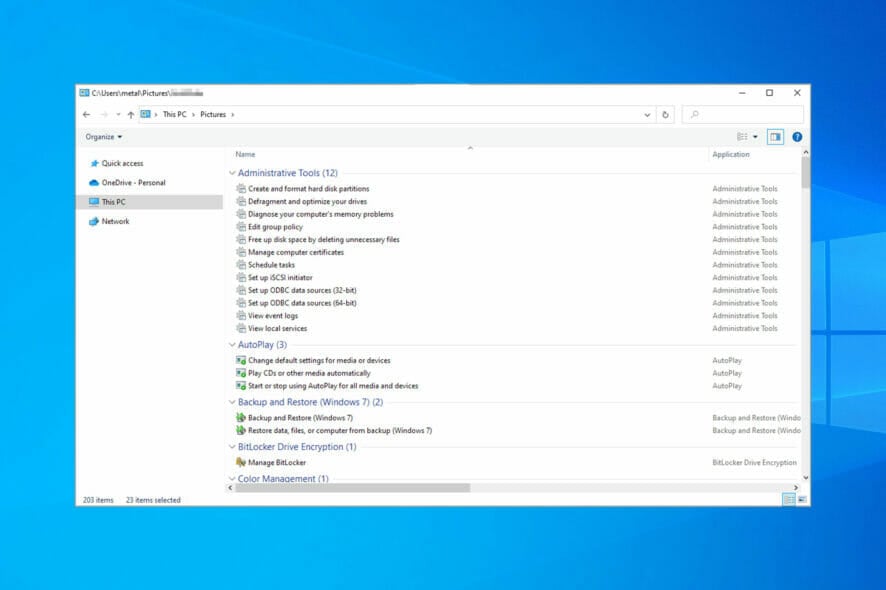
Популярные категории в GodMode
В папке сгруппированы правила и ссылки по типичным разделам. Среди самых полезных:
- Административные средства
- Резервное копирование и восстановление
- Шифрование диска BitLocker
- Параметры проводника и индексирования
- Сеть и общий доступ
- Энергопотребление и программы
- Безопасность и обслуживание
- Звук и распознавание речи
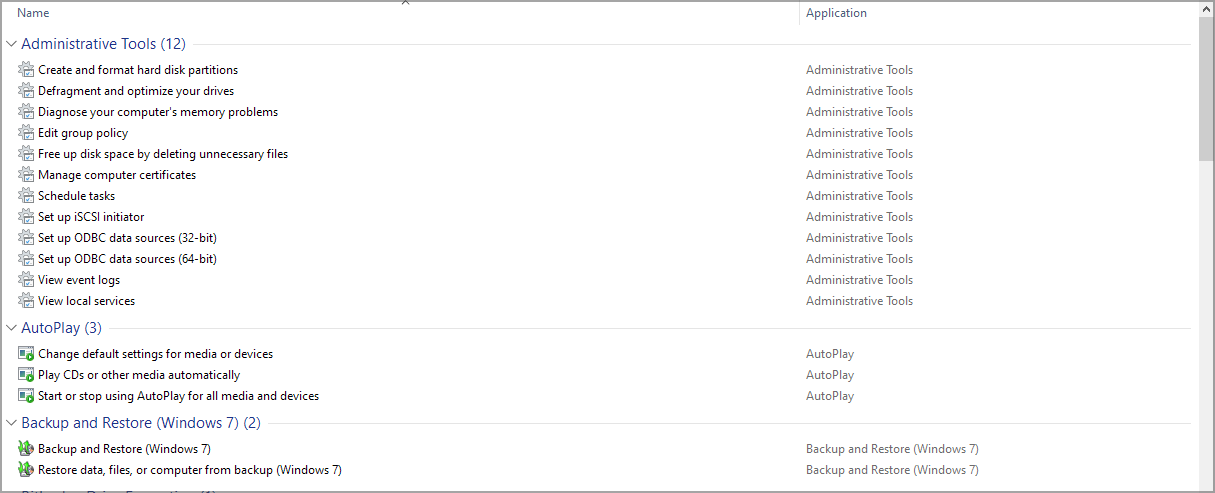
Как включить GodMode в Windows 10
Кратко: создайте новую папку и задайте ей имя, содержащее специальный GUID. Папка автоматически превратится в центр управления.
Подготовка
- Откройте Проводник (File Explorer). Перейдите на вкладку «Вид» и включите опцию «Расширения имён файлов» (File name extensions).
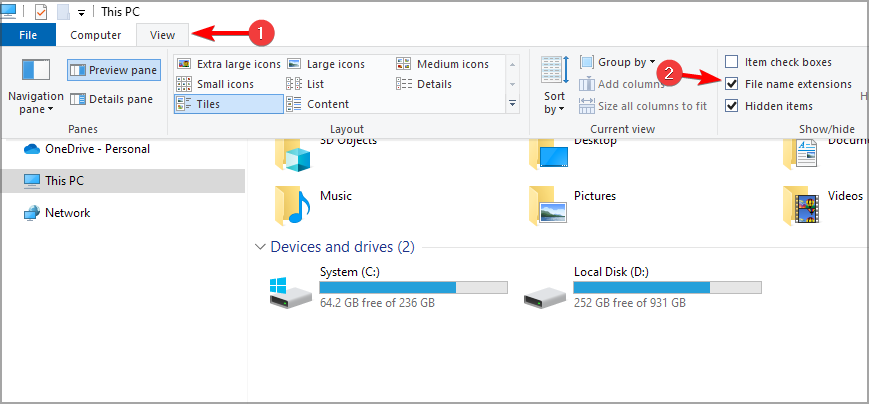
Шаги
Перейдите на рабочий стол и кликните правой кнопкой мыши в свободной области.
Выберите «Создать» → «Папку».
Переименуйте новую папку в точности так:
GodMode.{ED7BA470-8E54-465E-825C-99712043E01C}
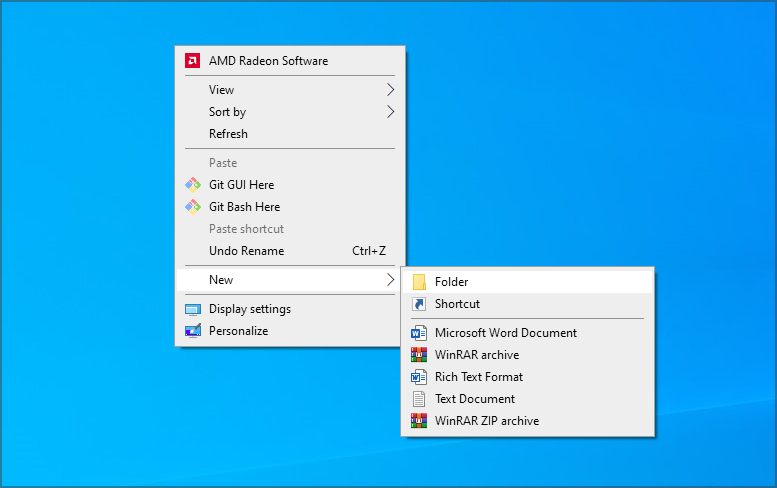
- Иконка папки изменится. Дважды кликните по ней, чтобы открыть список всех доступных параметров.
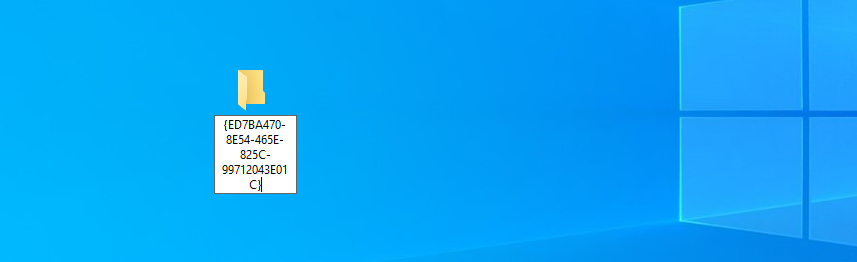
Совет: если папка не меняет иконку, проверьте, включены ли отображение расширений и правильно ли введён GUID.
Как использовать расширенную версию Extended GodMode
Если вам нужен поиск по элементам и дополнительные опции, существует расширённая утилита. Она упрощает навигацию по тем же настройкам.
- Перейдите на страницу Extended GodMode (поисковый запрос: Extended GodMode).
- Скачайте дистрибутив и запустите программу.
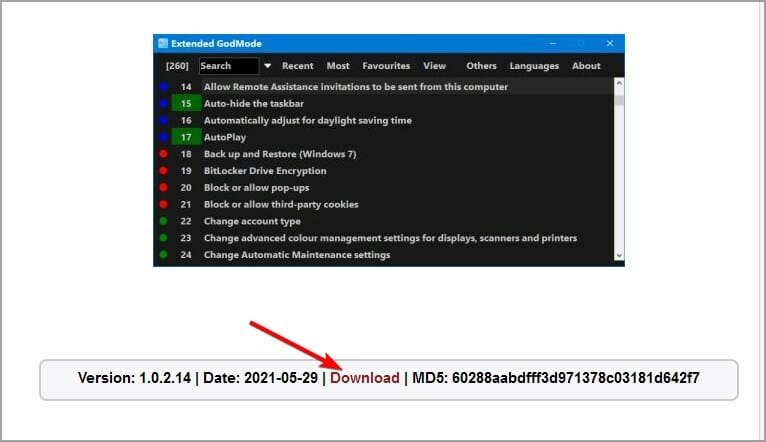
После запуска откроется окно со всеми настройками. Среди дополнительных возможностей:
- Быстрый поиск по названию функции
- Доступ к недавно использовавшимся параметрам
- Просмотр наиболее часто используемых приложений
- Интеграция элементов Панели управления и Админских инструментов (можно отключить)
- Настраиваемые варианты просмотра
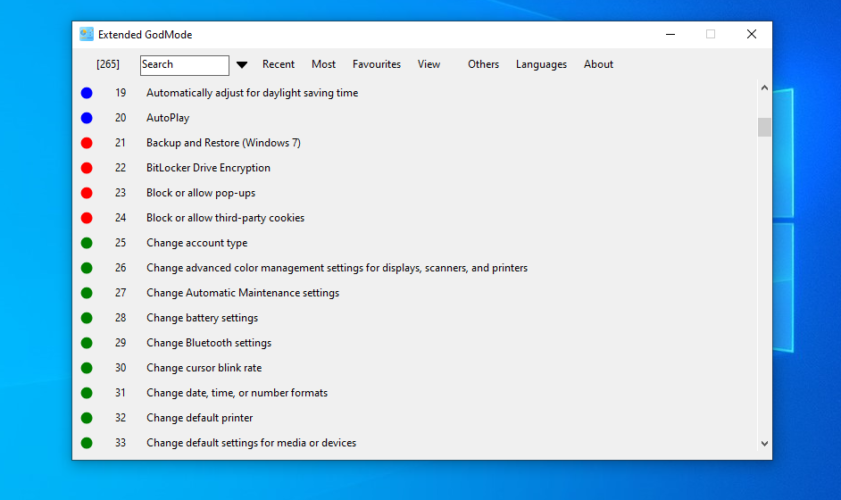
Важно: скачивайте утилиты только с проверенных сайтов. Всегда проверяйте подпись/хэш и запускайте в среде с включённым антивирусом.
Как включить GodMode в Windows 11
Шаги почти идентичны Windows 10:
- Щёлкните правой кнопкой мыши по рабочему столу и выберите «Создать» → «Папку».
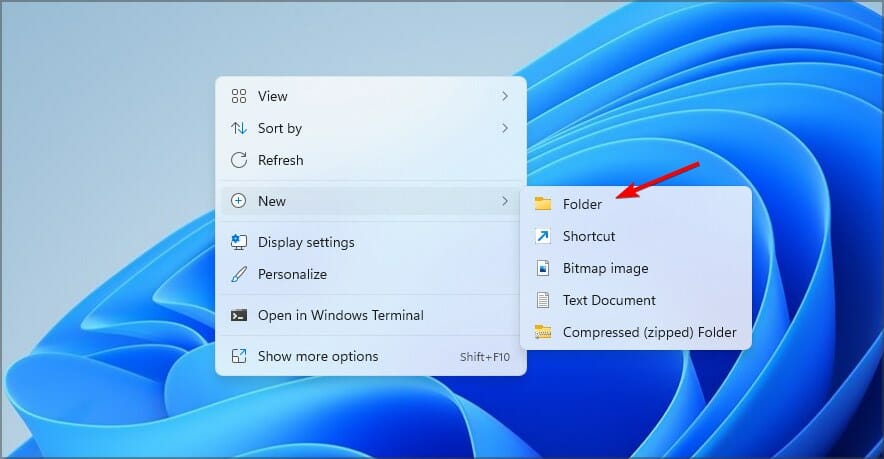
Переименуйте папку точно так же:
GodMode.{ED7BA470-8E54-465E-825C-99712043E01C}
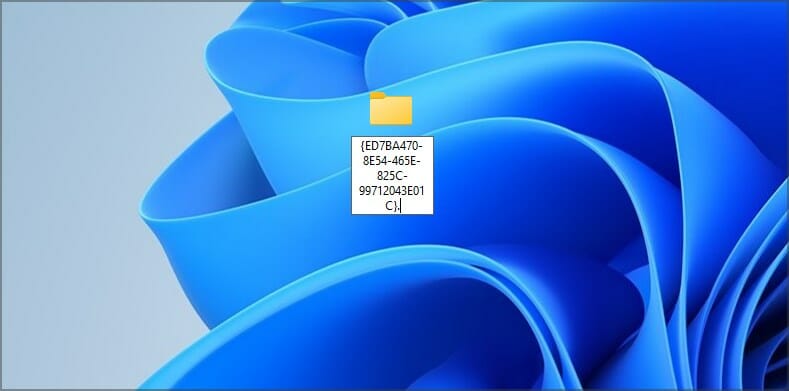
- Откройте папку — всё готово.
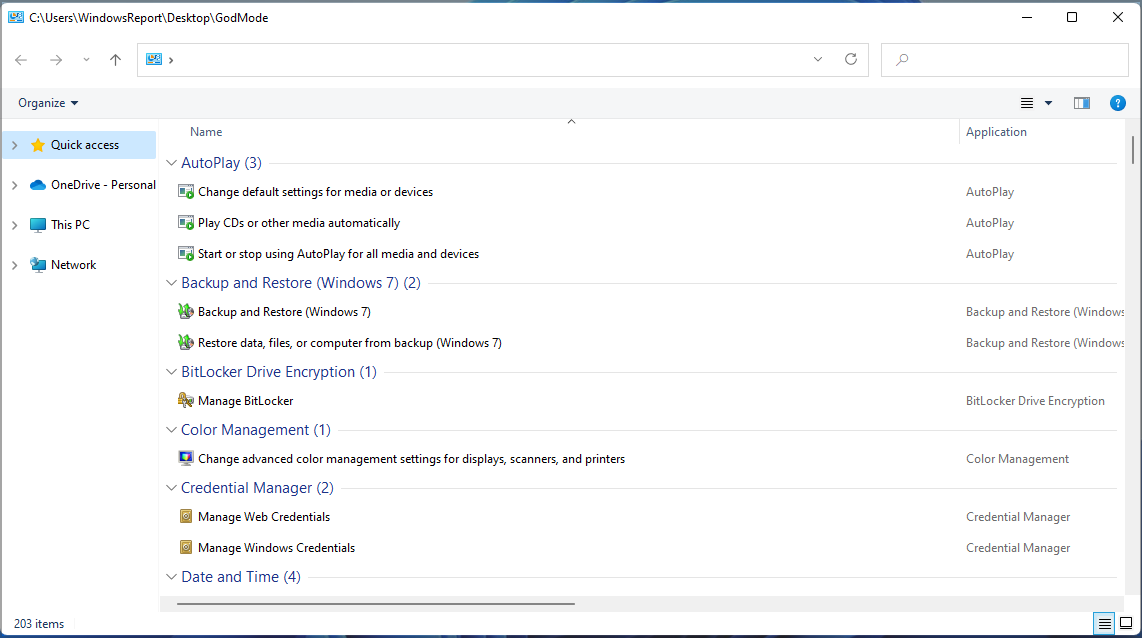
Примечание: некоторые источники показывают имя с дополнительной точкой на конце; стандартный и рабочий вариант не требует точки в конце GUID.
Безопасность и риски
GodMode сам по себе безопасен — это лишь набор ссылок на стандартные параметры Windows. Но есть риски:
- Неправильные изменения в параметрах безопасности, загрузки, шифрования или реестра могут нарушить работу системы.
- Пользователи без опыта могут случайно отключить важные службы.
Рекомендации по безопасности
- Не меняйте настройки, значение которых вы не понимаете.
- Перед крупными изменениями создавайте точку восстановления системы.
- В корпоративной среде применяйте групповую политику и ограничьте доступ.
Когда GodMode не сработает
- Если GUID введён неверно или расширения имён файлов скрыты.
- Если права пользователя не позволяют просматривать некоторые административные элементы.
- В сильно кастомизированных сборках Windows некоторые ссылки могут отсутствовать.
Альтернативные способы доступа к настройкам
- Панель управления и классические апплеты.
- Параметры Windows (Settings) — современный UI.
- Поиск в меню «Пуск» по названию настройки.
- PowerShell и командная строка для автоматизации задач.
Быстрая методика безопасного использования
- Включите отображение расширений файлов.
- Создайте резервную копию важных данных или точку восстановления.
- Создайте папку GodMode и проверьте содержимое.
- Перед внесением изменений прочитайте назначение параметра.
- Документируйте сделанные изменения.
Чек‑лист для ролей
Администратор:
- Создать папку GodMode в тестовой среде.
- Проверить доступность административных утилит.
- Ограничить доступ через GPO при необходимости.
Продвинутый пользователь:
- Использовать для быстрого поиска и изменения настроек.
- Делать точку восстановления перед серьёзными изменениями.
Обычный пользователь:
- Использовать только для навигации.
- Не менять параметры, если нет точной инструкции.
Примеры ситуаций, когда GodMode полезен
- Быстрая настройка планов электропотребления и службы восстановления.
- Управление политиками автозапуска и службы BitLocker.
- Доступ к инструментам администрирования без 10‑минутного поиска по меню.
Критерии приёмки
- Папка на рабочем столе переименована в GodMode.{ED7BA470-8E54-465E-825C-99712043E01C}.
- Иконка папки изменилась на системную и папка открывает список настроек.
- Из папки доступны базовые разделы: Система, Безопасность, Сеть, Программы.
Короткая методология для техподдержки
- Попросите пользователя включить расширения имён.
- Проверьте правильность введённого GUID.
- Если элементы недоступны — проверьте права учётной записи и политики безопасности.
- Восстановите систему из точки восстановления в случае ошибок.
Глоссарий — одно предложение на термин
- GUID — уникальный идентификатор ресурса в Windows, который в данном случае указывает на набор параметров.
- Панель управления — классический интерфейс управления компонентами Windows.
- Точка восстановления — снимок системных настроек для отката в случае ошибок.
Что ещё прочитать
- Microsoft Replaces JScript with JScript9Legacy for Better Security in Windows 11
- Windows 11 Build 27898 Adds Small Taskbar Icons, Quick Recovery, Smarter Sharing
- Windows 11 Build 27898 Bug Brings Back Classic Vista Startup Sound, Again
- Windows 10 Build 19045.6156 hits Release Preview with Secure Boot upgrade
- Windows 11 Build 22631.5696 rolls out to Beta channel with important fixes
Итог
GodMode — удобный инструмент для централизованного доступа к настройкам Windows. Он экономит время и упрощает обслуживание системы, особенно для продвинутых пользователей и администраторов. Однако относитесь осторожно к изменениям и всегда имейте план отката.
Если вы попробовали GodMode, расскажите о своём опыте в комментариях: какие настройки вы использовали чаще всего?
Похожие материалы
gImageReader — распознавание текста в Linux

Как пользоваться Crunchyroll — регистрация и советы
Как поднять уровень профиля Steam — руководство

Как сменить отображаемое имя в Steam
